极速PE官网 > 帮助中心 >
最实用的硬盘安装ghost win7系统教程
作者:pe系统 2016-09-19
一些电脑新手会借助硬盘安装ghost win7系统教程来完成重装系统,这是一种非常好的现象。因为硬盘安装win7比起其他重装系统方法来说要难一点,但是优势也是存在的。现在很多朋友都不知道如何用硬盘安装win7,就是因为没有硬盘安装ghost win7系统教程,那么接下来就让系统之家小编给大家说说这篇教程吧。
首先在网上下载一个GHOST WIN7系统,大家最好选择一些比较稳定安全兼用的GHOST系统来安装,我们就使用冰封技术GHOST WIN7系统来做演示。
尽量把系统文件放到最后一个盘(例如:电脑里有分C,D,E三个盘,那么E盘就是最后一个盘,因为GHOST系统是把C盘进行还原安装的,所以我们提倡把系统文件放到最后一个盘,绝对不能放到C盘)
提醒一下,最好选择一些比较优秀和稳定的系统来进行安装。首先,把下载到硬盘的系统文件用winrar或者好压等解压缩软件进行解压文件,如图。

硬盘安装ghost win7系统教程图1
按"确定"进行解压文件
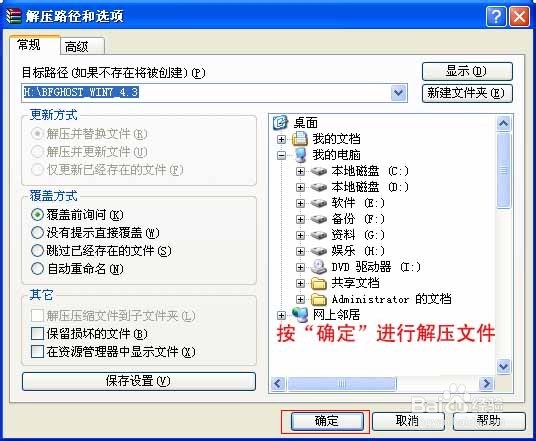
硬盘安装ghost win7系统教程图2
正在解压过程中,耐心等待一下

硬盘安装ghost win7系统教程图3
解压后点击进入解压后的文件夹

硬盘安装ghost win7系统教程图4
进入文件夹后点击运行"AUTORUN"这个程序
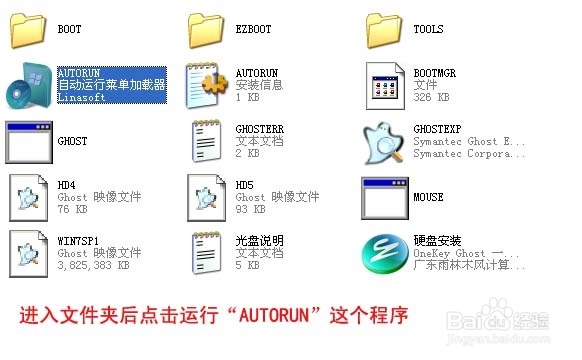
硬盘安装ghost win7系统教程图5
运行后,点击"安装Ghost Windows7系统"

硬盘安装ghost win7系统教程图6
按"确定"

硬盘安装ghost win7系统教程图7
点击"是"这个选项

硬盘安装ghost win7系统教程图8
点击"马上重启"就进入自动重启
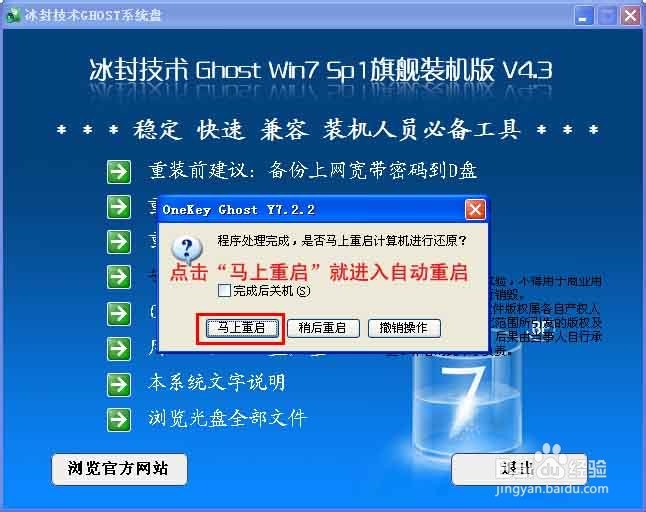
硬盘安装ghost win7系统教程图9
重启后就是进入GHOST系统还原的过程,此过程后系统会自动重启
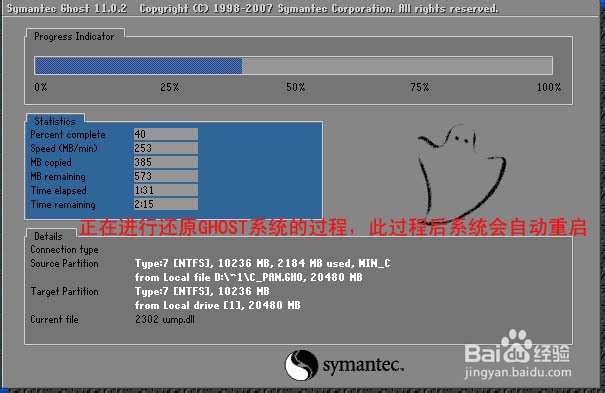
硬盘安装ghost win7系统教程图10
系统重启后进入部署,这个过程会自动安装驱动和一些设置等,此过程不需要任何操作,系统会自动完成,然后重启.

硬盘安装ghost win7系统教程图11
重启后此安装系统过程就完成了,全新的WIN7系统就会呈现在眼前.
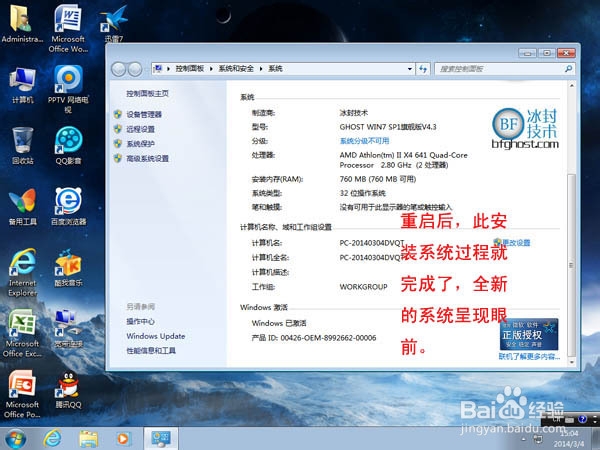
硬盘安装ghost win7系统教程图12
经过小编的一番讲解,大家是不是对硬盘安装win7系统有了一定的了解了呢?看完这篇最实用的硬盘安装ghost win7系统教程后,大家是不是有些跃跃欲试,想要自行重装系统?小编在这里要鼓励大家,去吧我的宝贝,不要惧怕失败,电脑是不会那么容易被打败的!
摘要:一些电脑新手会借助硬盘安装ghost win7系统教程来完成重装系统,这是一种非常好的现象.因为硬盘安装win7比起其他重装系统方法来说要难一点,但是优势也是存在的.现在很多朋友都不知道如何用硬盘安装win7,就是因为没有硬盘安装ghost win7系统教程,那么接下来就让系统之家小编给大家说....
